こんにちは、ルーティンラボ管理人のせなお(@rutinelabo)です!
今回の記事では、WordPressでブログを開設した後に、Googleサーチコンソールの設定方法と使い方を紹介していきます。
Googleサーチコンソールは、Googleが無料で提供するウェブマスターツールの一つです。
ウェブサイトのSEO対策に不可欠なツールで、自分のサイトがGoogle検索でどのように表示されているかを確認したり、クローラーにサイトを正しくインデックスするように指示することができます。
本記事では、Googleサーチコンソールの使い方や機能について解説していきますので、まだ設定できていない人は早め済ませておきましょう。
他にも、Googleが無料で提供してくれているツールとしてGoogleアナリティクスもブログ運営には必要不可欠なのでセットで使うようにしてみてください!
参考【GA4対応】WordPressでGoogleアナリティクスを設定する方法【初心者必見の手順】
この記事はこんな内容
Googleサーチコンソールとは何か
Googleサーチコンソールの設定方法について
Googleサーチコンソールの活用方法
この記事を書いた人

Googleサーチコンソールとは
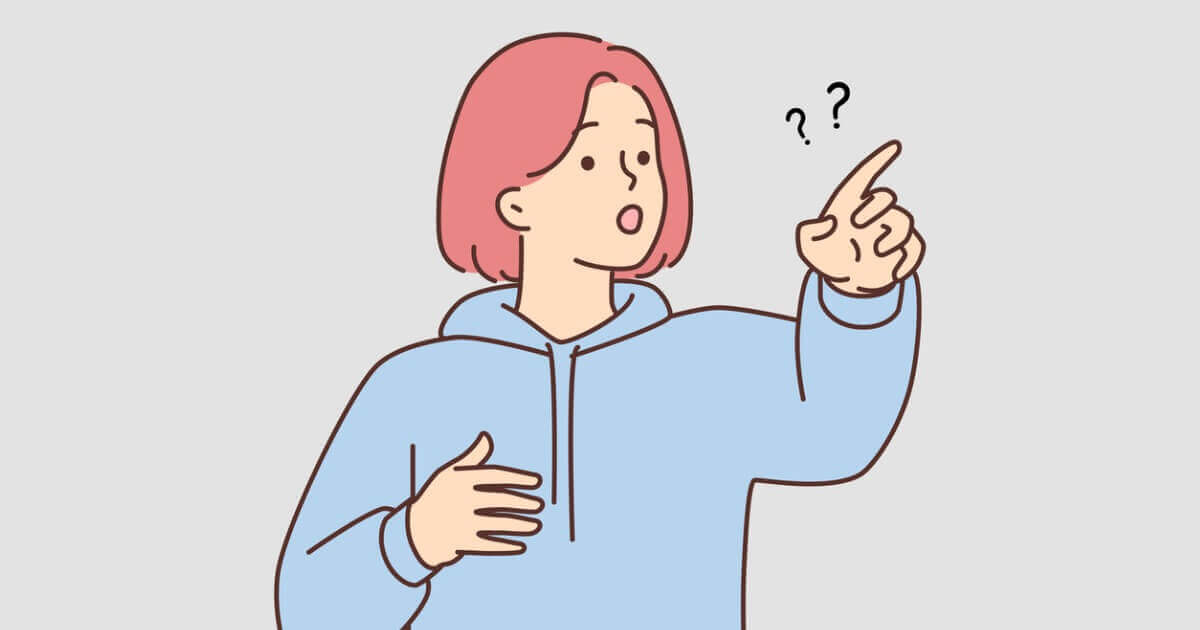
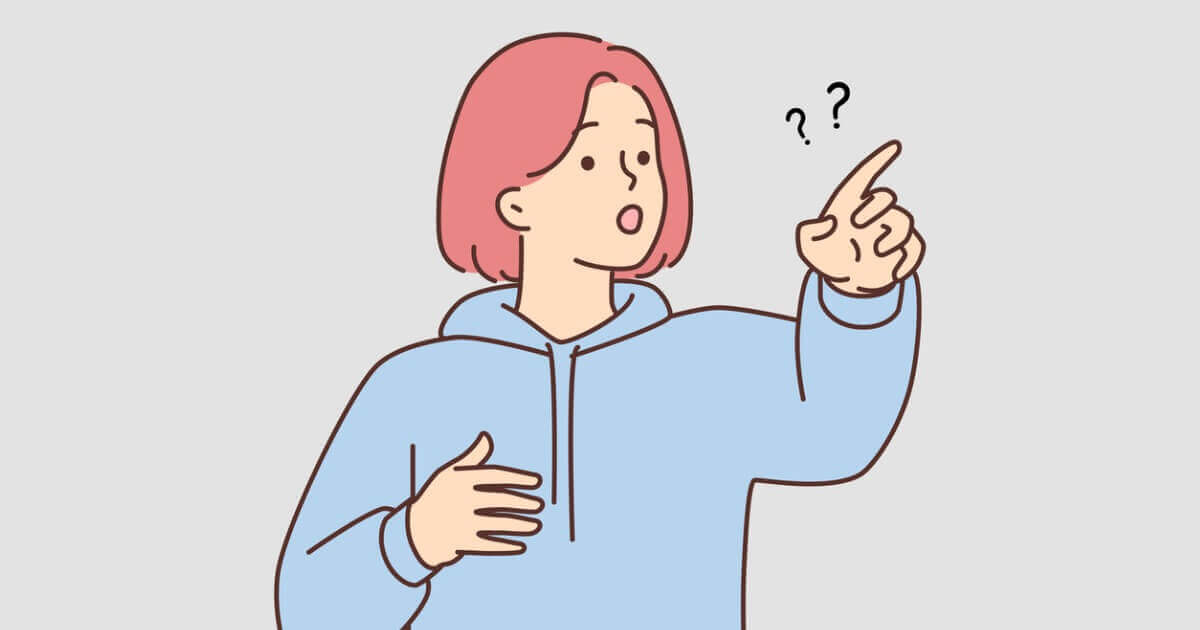
まずはじめに、Googleサーチコンソールとは何かについてです。
Googleが無料で提供してくれているサイトのSEO対策には欠かせないツールになります。具体的には、サーチコンソールができることは以下の通りです。
Googleサーチコンソールができること
- サイトマップを提出
- サイトのインデックスをリクエスト
- SEO流入の確認
- クリック数や表示回数・CTRの確認
- Google砲の確認
要するに、サイトの表示状況や掲載順位の確認をする事ができるツールです。導入してデメリットは全くありませんので、サクッと設定しておきましょう!
Googleサーチコンソールの使い方・設定手順


それでは、早速Googleサーチコンソールの設定をしていきます。
しかし、以下の作業の前にあなたが運営しているサイトの所有権に関する認証作業が出てきますので、先にGoogleアナリティクスの設定を済ませておきましょう!
以下の記事から、設定手順を記載しております。
-


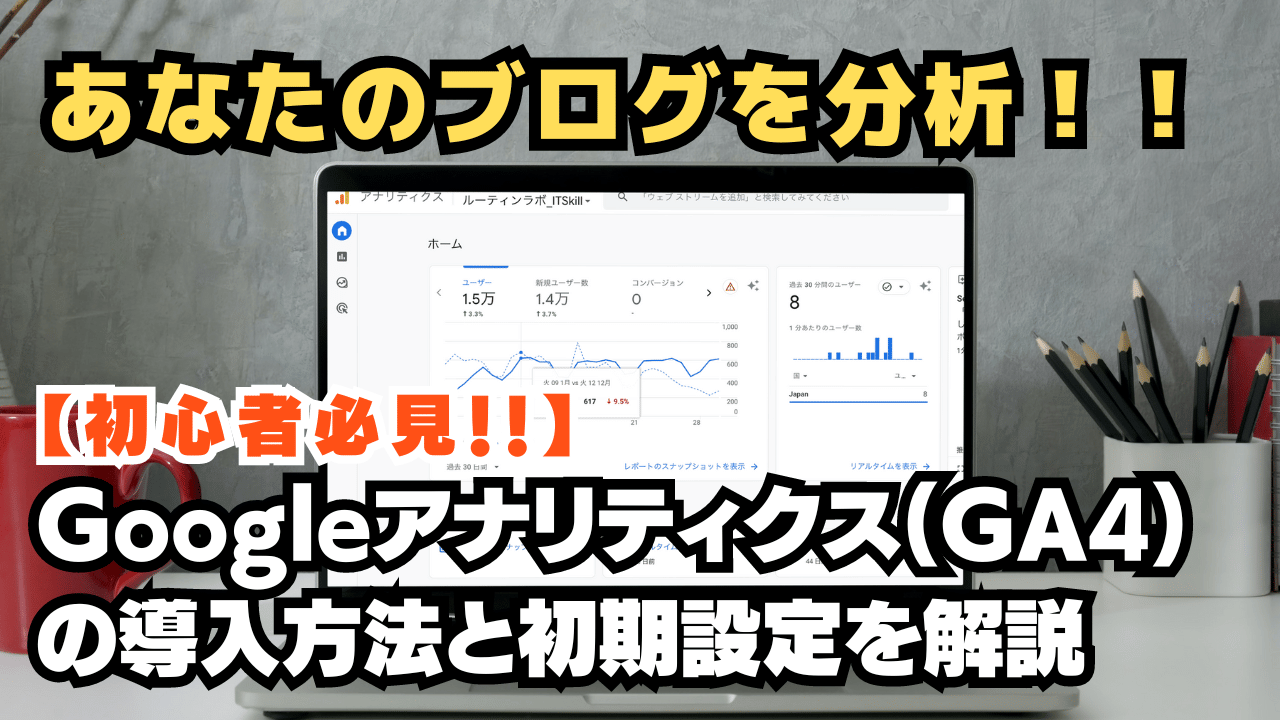
-
自分のブログを分析!Googleアナリティクス(GA4)の導入方法と初期設定を解説【初心者必見】
続きを見る
サーチコンソールを設定する手順は以下の通り
- 手順1:Googleアカウントを作成し、ログインする
- 手順2:Googleサーチコンソールにアクセスする
- 手順3:サイトを追加する
- 手順4:ウェブマスターツールによる認証
手順1:Googleアカウントを作成し、ログインする
Googleサーチコンソールを利用するためには、Googleアカウントでログインする必要です。
Googleアカウントを持っていない場合は、先にアカウントを作成してから手順2に進みましょう!
手順2:Googleサーチコンソールにアクセスする
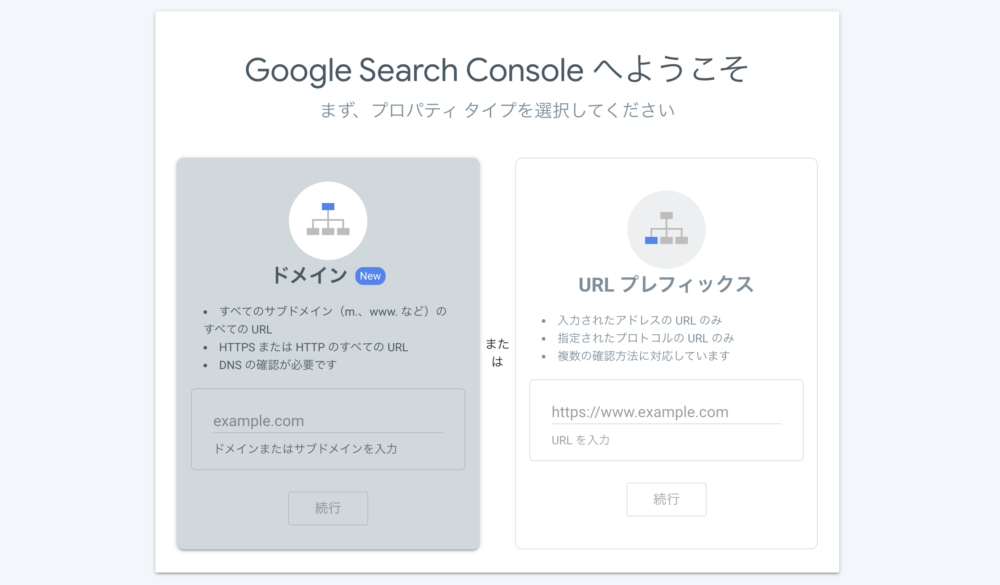
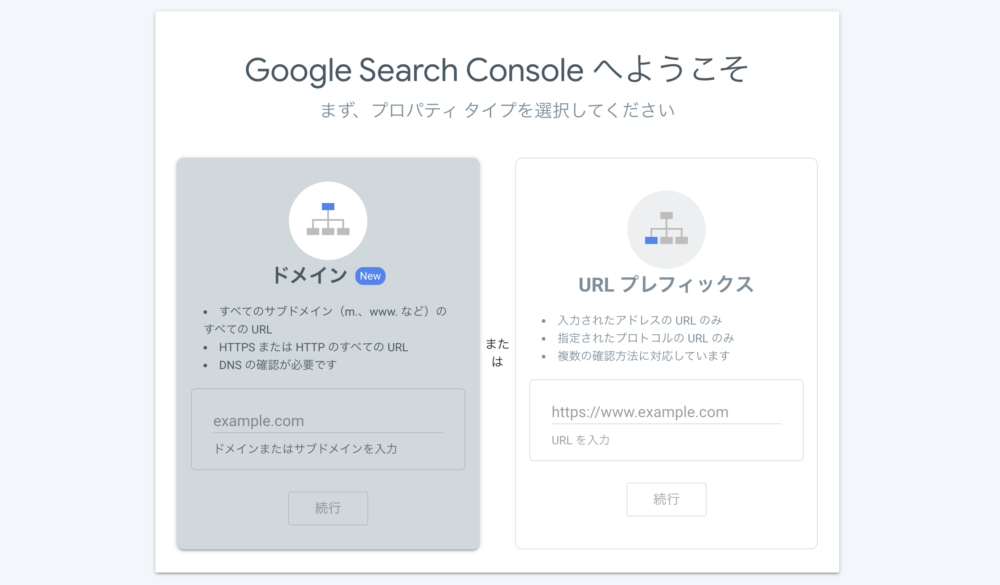
Googleサーチコンソールにアクセスするためには、以下のURLをブラウザのアドレスバーに入力します。
手順3:サイトを追加する
Googleサーチコンソールにアクセスしたら、「サイトを追加する」ボタンをクリックして、自分のウェブサイトを追加します。ウェブサイトのURLを入力し、「続行」をクリックします。
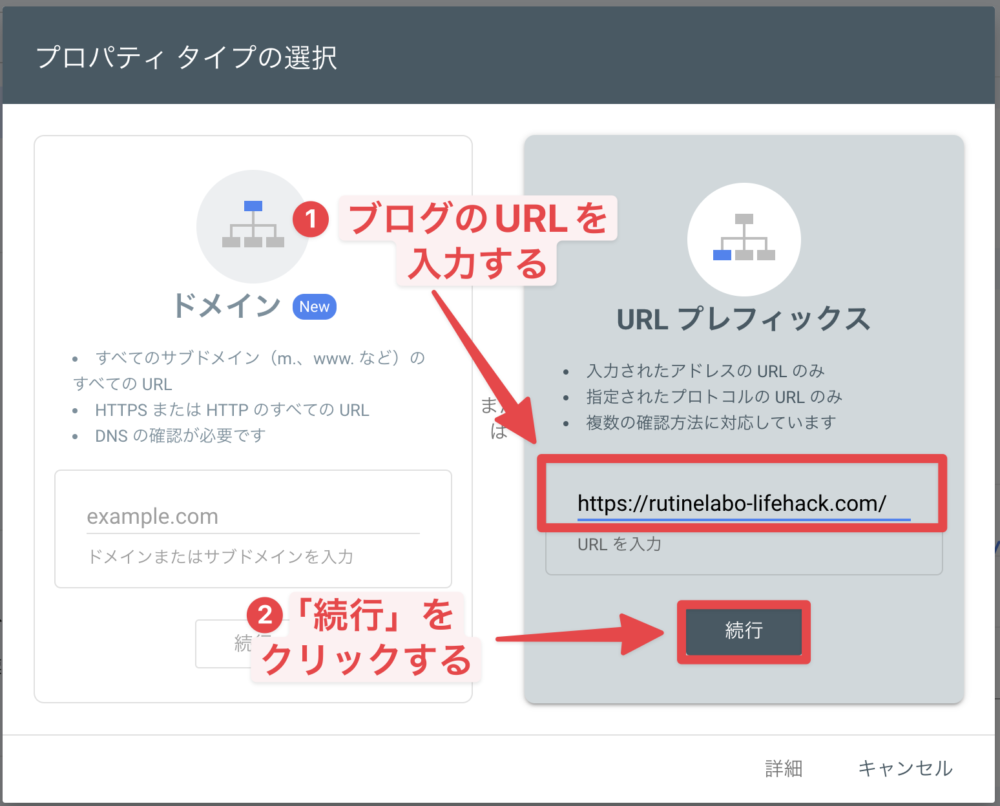
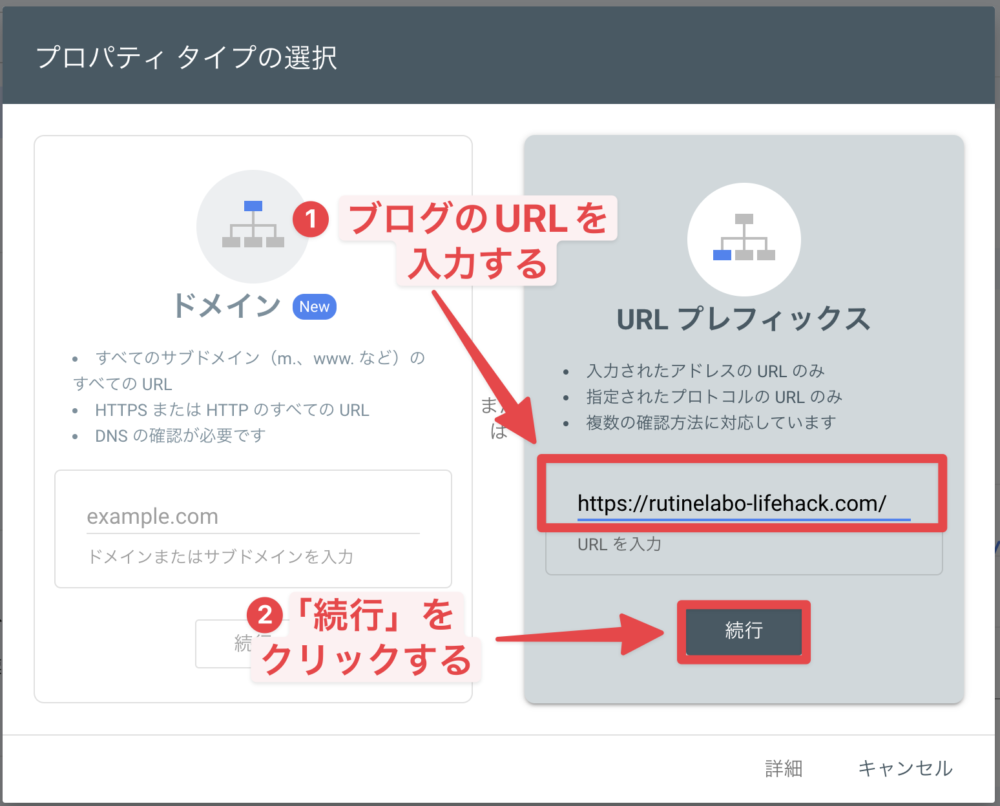
事前にGoogleアナリティクスの登録を済ませておくと、所有権に関する登録が自動で確認してくれます。


上記のような画面が表示されたら、設定完了です。
そのまま、「プロパティに移動」を選択することで、サーチコンソールの管理画面に移動できます。
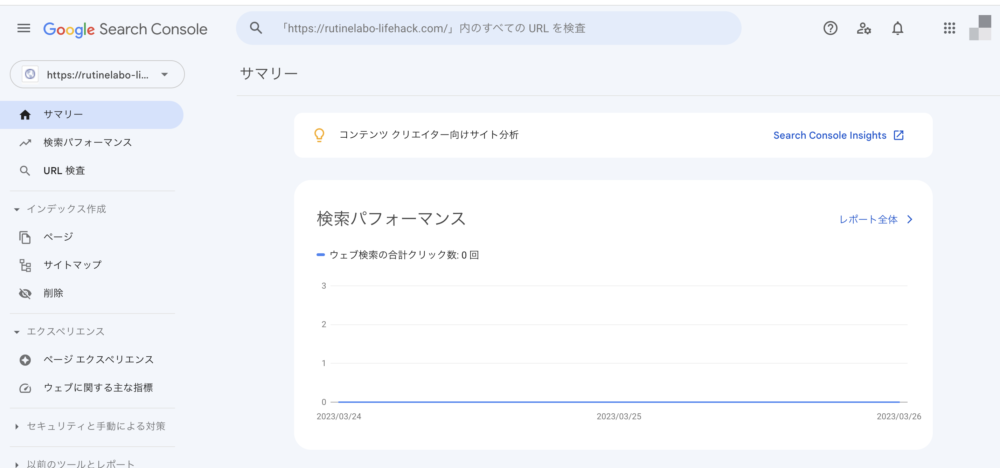
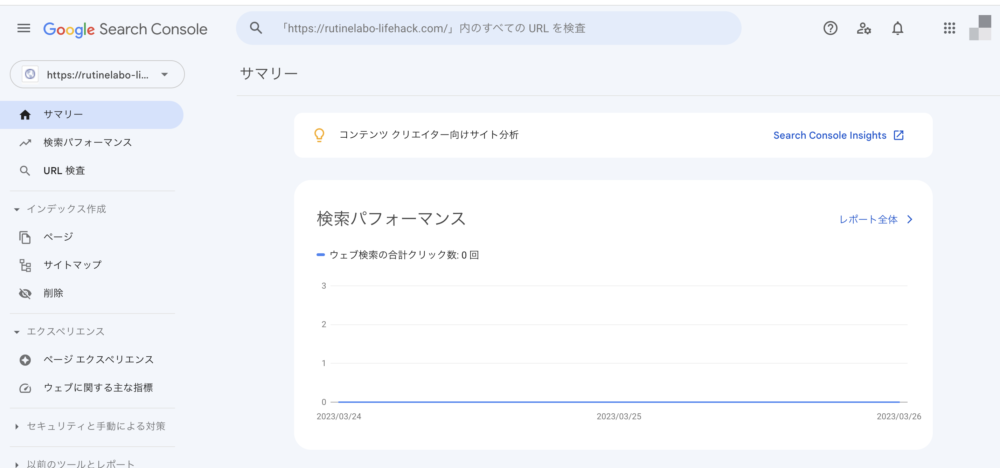
登録したての頃には、上記のような感じでデータが何も表示されないかと思います。
1日程度待つと、データが反映されるので気長に待っておきましょう!
Googleサーチコンソールの利点について
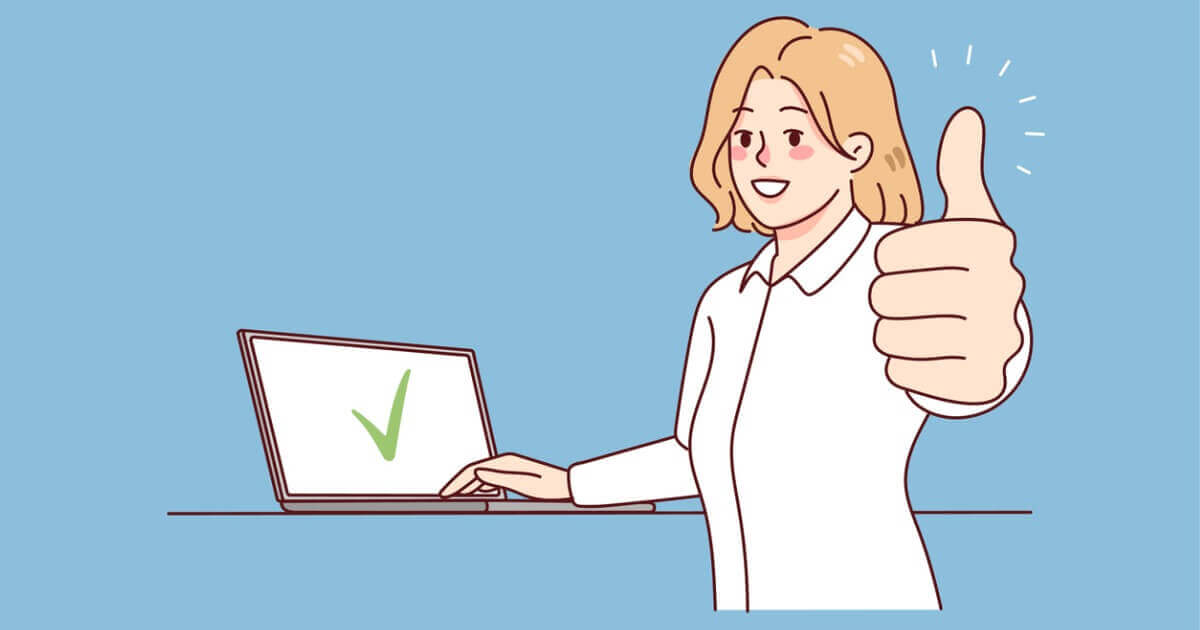
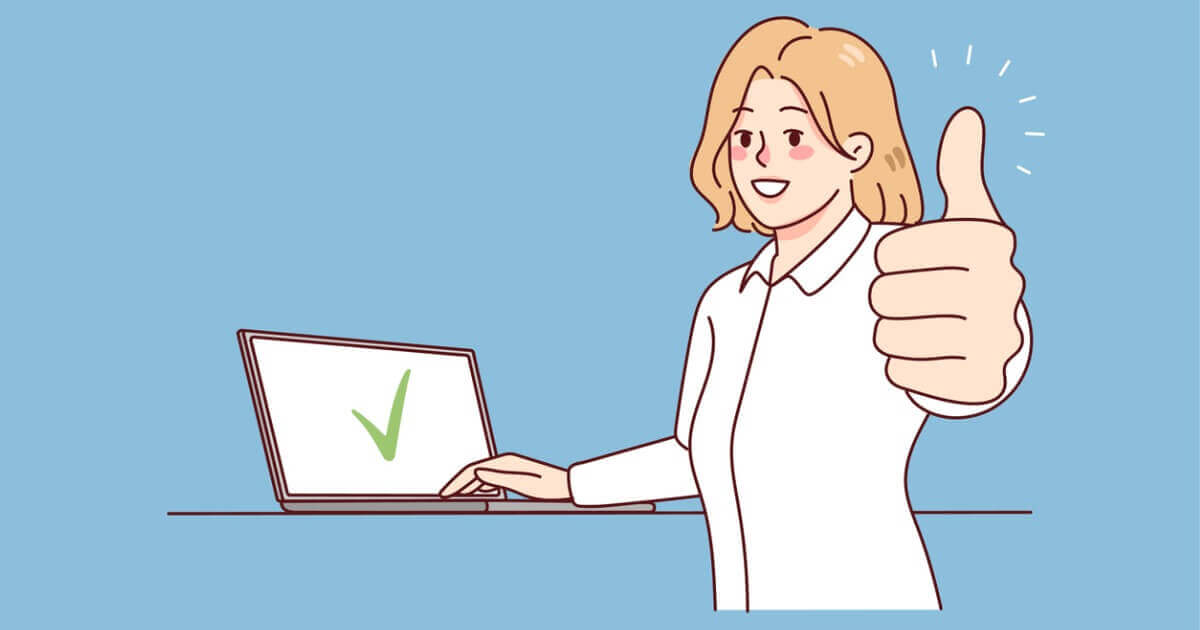
Googleサーチコンソールを使うことで様々なメリットが以下の通りにあります。
- サイトのSEO対策に不可欠な情報が得られる
- クローラーに正しくインデックスさせることができる
- サイトマップを提出することができる
- モバイルフレンドリー性を向上させることができる
こちらも簡単に紹介しておこうと思います。
サイトのSEO対策に不可欠な情報が得られる
Googleサーチコンソールでは、サイトが検索結果ページでどのように表示されているかを確認することができます。
簡単にいうと、検索結果ページで表示されたときに、どのようなキーワードで検索されたかユーザーが記事にも確認できます。
これにより、自分のサイトがどのようなキーワードで検索されているのかを把握し、適切なキーワードを設定することができます。
クローラーに正しくインデックスさせることができる


Googleサーチコンソールでは、クローラーに正しくサイトをインデックスするように設定することができます。
これによって、サイト内のコンテンツを正しくインデックスし、検索結果の品質を向上させることができます。
サイトマップを提出することができる
Googleサーチコンソールを利用することで、サイトマップを提出することが可能です。これによって、Googleがサイトをより効率的にクロールすることができ、サイトのインデックス速度を向上させることができます。
モバイルフレンドリー性を向上させることができる
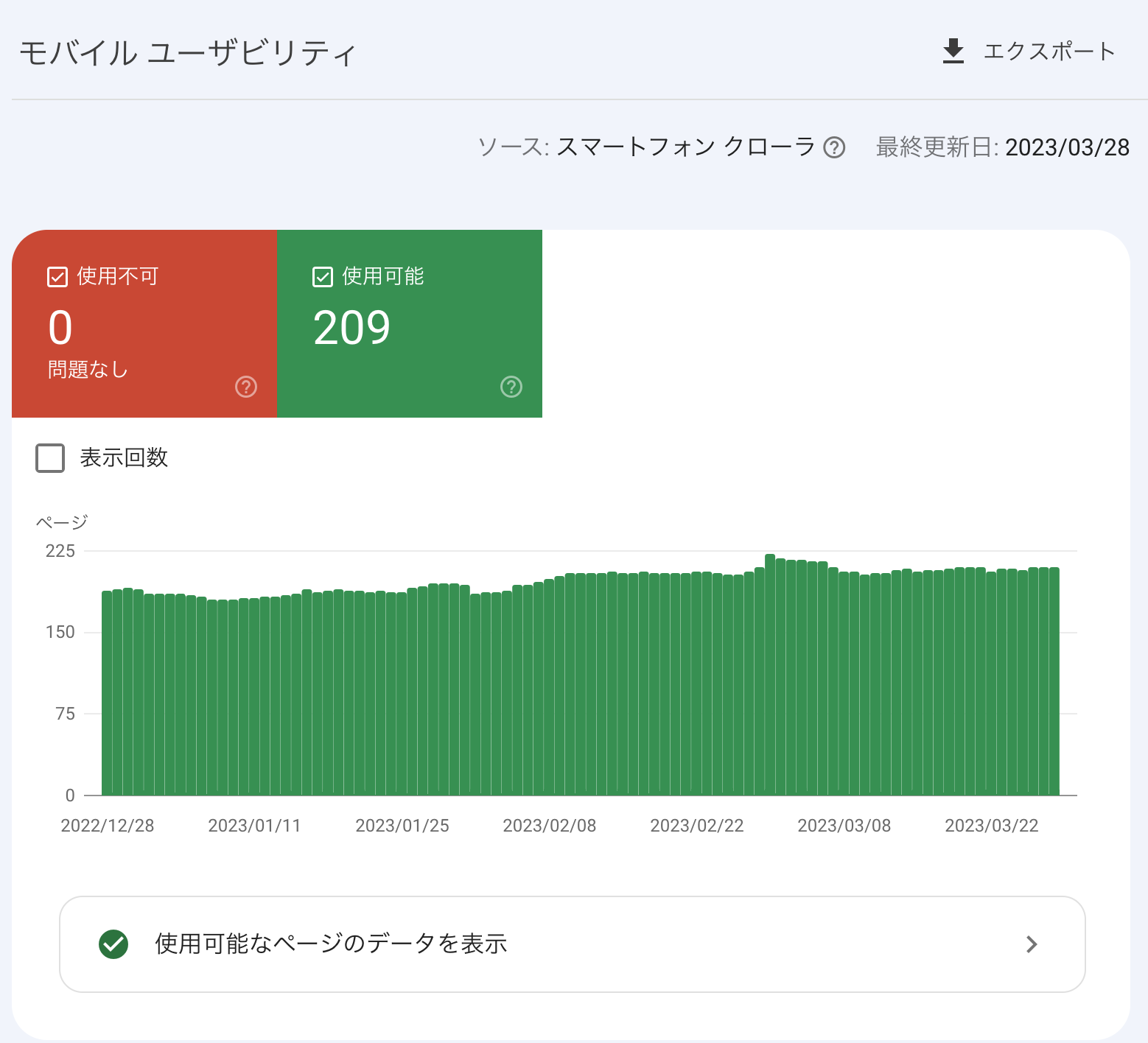
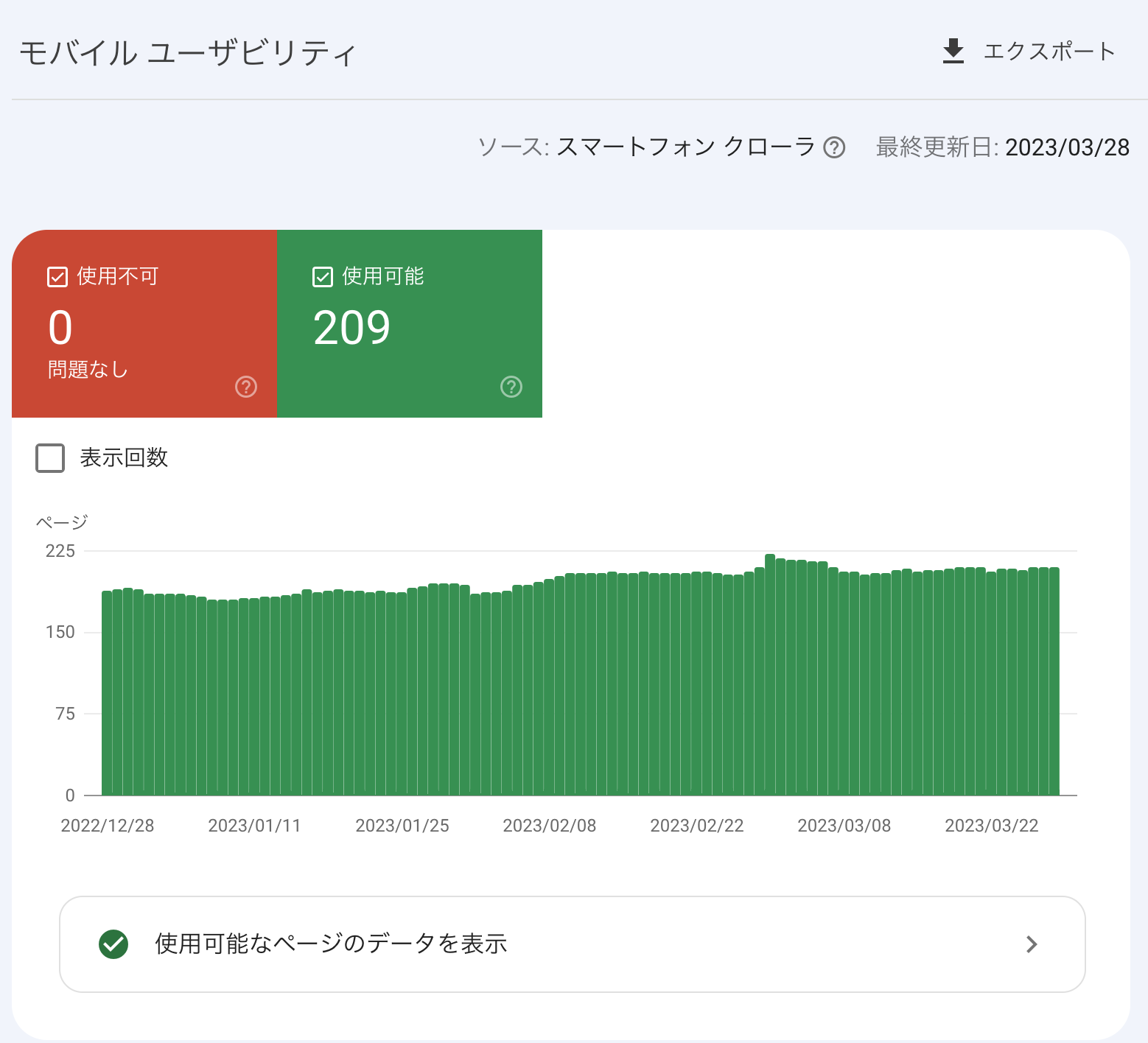
Googleサーチコンソールを利用することで、サイトのモバイルフレンドリー性を確認することができます。
最近はスマホユーザーがかなりの数いますので、モバイル検索結果での表示優先度を高めることができ、モバイルからのアクセスを増やすことができます。
まとめ:サーチコンソールは使っておくべき!!
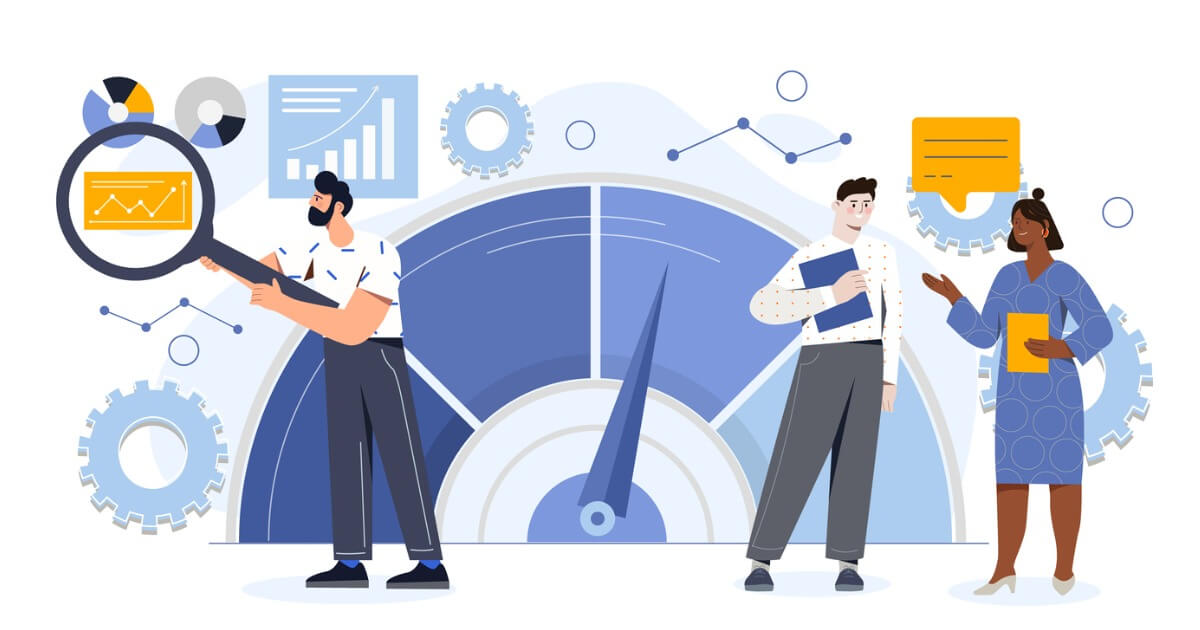
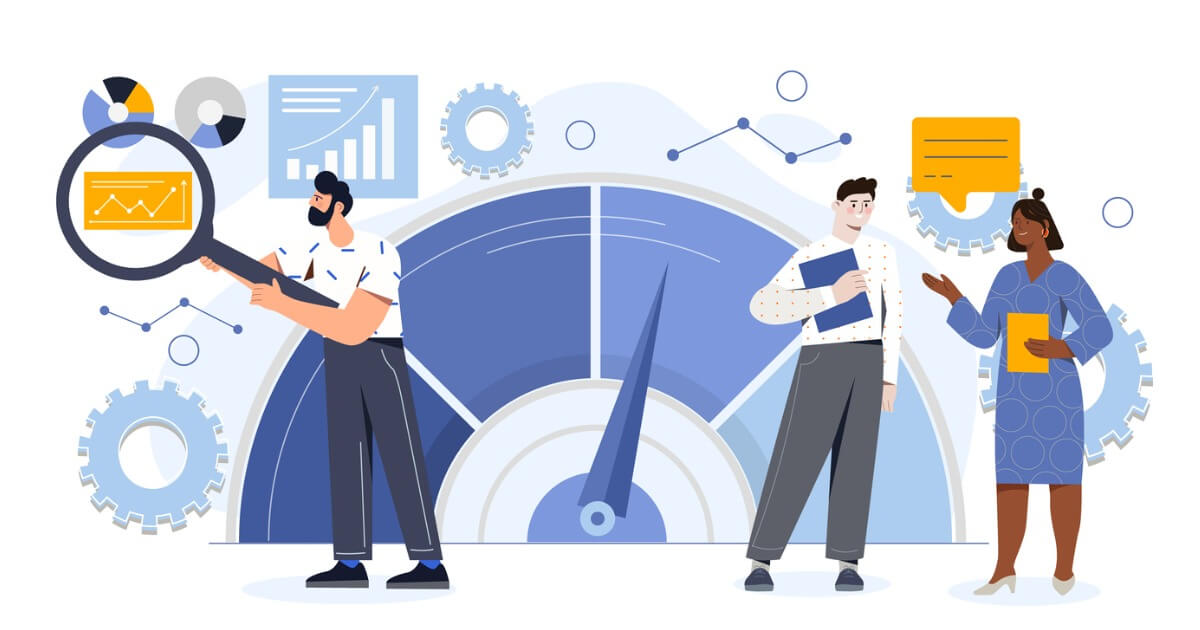
Googleサーチコンソールは、サイトのSEO対策に不可欠なツールです。
検索クエリやクローラーの活動状況を確認し、サイトの健全性を維持するための情報が無料で使用できるので、ぜひ初期段階で設定しておきましょう。
他にも…
サイトマップの提出やクローラーの指示などのサイトのインデックス速度を向上させるための機能もあるので、使うことでブログ運営がかなり効果的に進めることができます。


